有的小伙伴在看电视剧《小欢喜》时,发现乔英子使用了iPhone语音备忘录来录语音日志,因此也想要使用iPhone中的语音备忘录,但是却不知道如何使用,那么小编就来为大家介绍一下吧。
1 基本操作
-
1. 开始录音:
点击并打开语音备忘录图标,接着点击页面底部的红圆点,就可以开始录音了。
我们不仅可以在iPhone手机上使用语音备忘录,还可以在iPad及苹果电脑上使用语音备忘录,如果想要同步语音备忘录文件,那么就只需要开通iCloud即可。
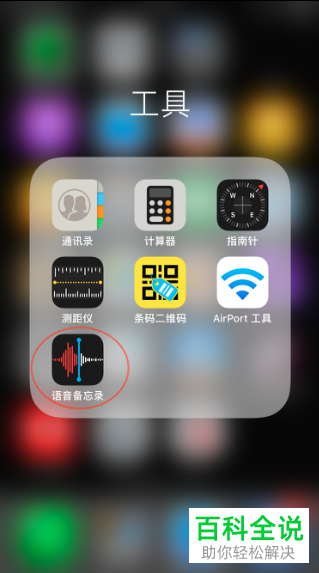
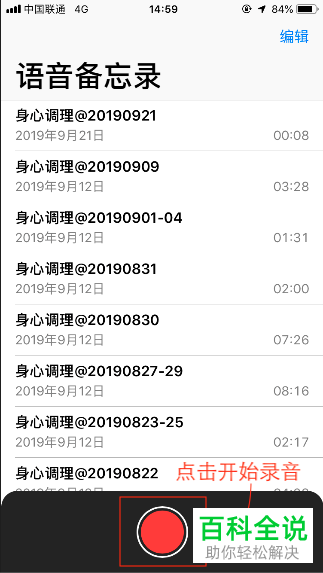
-
2. 暂停录音:
第一步,点击页面空白处,将录音控制板成功展开。
第二步,在下图所示的页面中,点击页面底部的暂停图标,就可以成功暂停录音了。
第三步,如果想要继续录音,那么点击页面底部的继续图标,就可以在同一个文件中继续录音了。
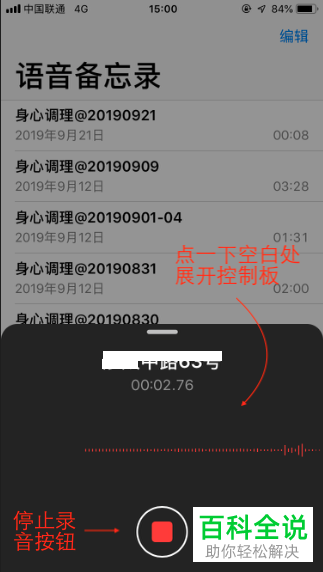


-
3. 录音重命名:
点击原来设置的文件名,接着输入想要设置的新的文件名,就可以成功重命名录音文件了。
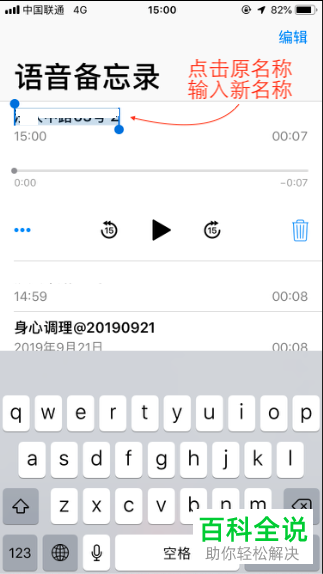
-
4. 管理录音:
下拉页面顶部,接着就可以看到录音搜索框了,输入想要搜索的录音文件的名称,就可以搜索到想要的录音文件了。
小编想要在这儿提醒一下哟,如果想要查看最近删除的录音文件,那么就可以在页面底部的最近删除文件夹中查找删除的文件。
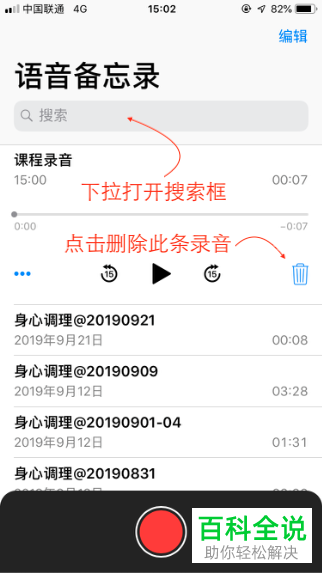
2 高级操作
-
1. 打开高级操作:
点击已有录音文件,接着点击红框中的“…”图标。
在下图所示的高级操作窗口中,如果想要编辑录音,那么点击编辑录音选项,就可以进行编辑了;如果想要生成一个新的备份文件,那么点击复制选项即可。
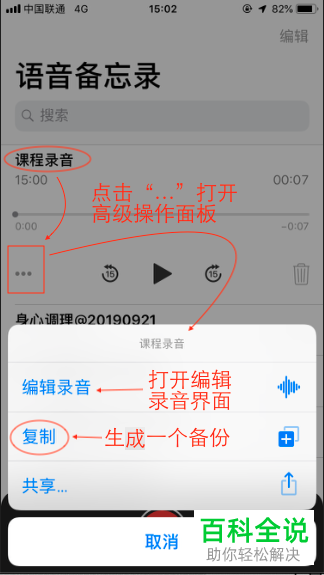
-
2. 追加录音(编辑录音):
如果想要续录文件,那么只需要在文件末尾继续录制即可。
如果想要替换文件,即不满要录音文件中的某一段文件,就可以在文件中间追加录制即可。
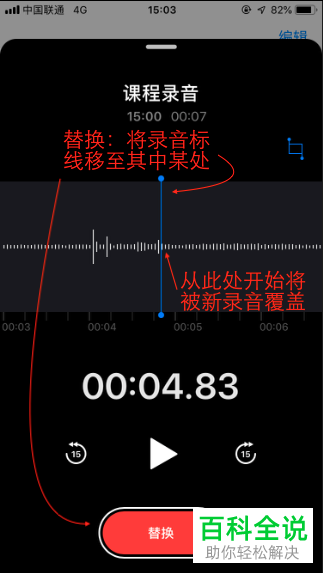
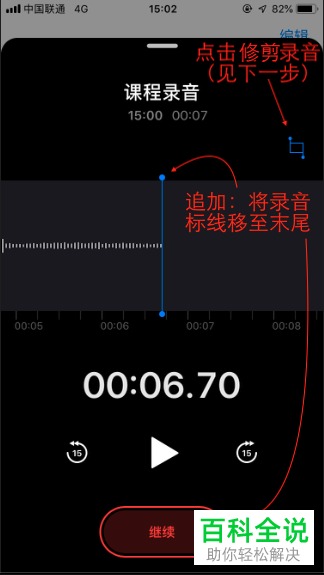
-
3. 剪辑录音(编辑录音):
如果小伙伴想要保留选中的部分,那么只需要对录音文件进行修剪即可。
如果小伙伴想要删除选中的部分,那么就要需要对录音文件进行删除操作。
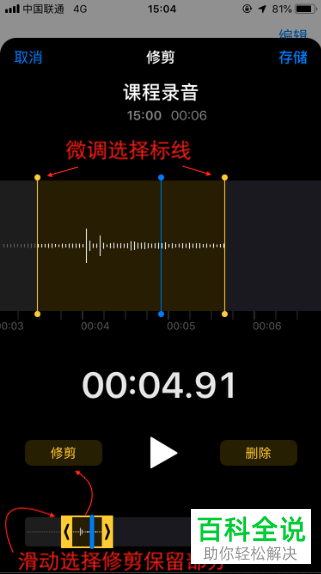
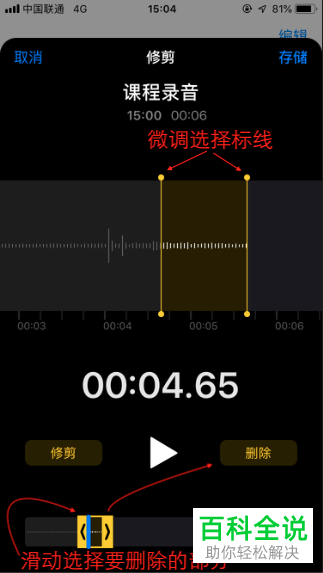
-
4. 转存录音(共享…):
如果小伙伴想要分享录音给其他应用中的好友,那么点击分享选项,接着点击弹出窗口中的存储到“文件”,然后点击想要分享的应用,小编这里就以QQ为例,点击QQ,接着选择想要分享的好友,然后点击发送即可成功分享音频文件。
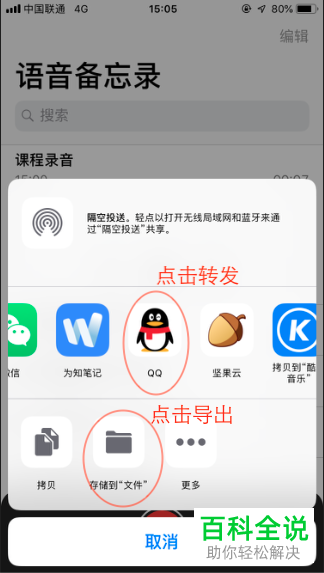
-
以上就是如何使用iPhone中的语音备忘录的方法。
